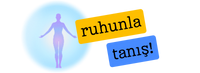Telefon Güncelleme Nasıl Açılır?
Telefonunuzu güncellemek, cihazınızın performansını artırmak, güvenlik açıklarını kapatmak ve yeni özelliklerden yararlanmak için önemlidir. Ancak, bazen bu güncellemeleri nasıl yapacağınız konusunda belirsizlikler olabilir. Neyse ki, bu adımları izleyerek telefonunuzu kolayca güncelleyebilirsiniz.
1. Wi-Fi Bağlantısı Kurun
Telefonunuzu güncellemek için, güvenilir bir Wi-Fi ağına bağlı olduğunuzdan emin olun. Mobil veri kullanarak güncelleme yapmak, yüksek veri kullanımı nedeniyle maliyetli olabilir ve bazı durumlarda güncelleme başarısız olabilir. Bu nedenle, Wi-Fi ağına bağlanmak, sorunsuz bir güncelleme işlemi için önemlidir.
2. Ayarlar Menüsünü Açın
Telefonunuzun ana ekranından Ayarlar uygulamasını açın. Genellikle diğer uygulamalarla aynı yerde bulunur. Ayarlar'a girdikten sonra, cihazınızın belirli bir modeline bağlı olarak farklılık gösterebilecek olan "Sistem" veya "Cihaz Hakkında" gibi bir seçeneği bulun. Bu seçeneği seçerek, güncelleme bölümüne erişeceksiniz.
3. Yazılım Güncellemelerini Kontrol Edin
"Ayarlar" menüsünden "Sistem" veya "Cihaz Hakkında" seçeneğine girdikten sonra, "Yazılım Güncellemesi" veya buna benzer bir seçenek bulun. Bu seçeneği tıkladığınızda, telefonunuzun mevcut yazılım sürümüyle karşılaştırılarak herhangi bir güncelleme olup olmadığı kontrol edilecektir.
4. Güncelleme İndirme ve Yükleme
Telefonunuz güncelleme bulursa, genellikle "İndir" veya "İndir ve Yükle" gibi bir seçenek görüntülenir. Bu seçeneği tıklayarak güncelleme dosyasını indirin. İndirme işlemi tamamlandıktan sonra, "Yükle" veya "Şimdi Yeniden Başlat" gibi bir seçenek çıkacaktır. Bu seçeneği tıklayarak güncelleme işlemini başlatın.
5. Güncelleme İşlemi Tamamlanana Kadar Bekleyin
Güncelleme işlemi başladıktan sonra, telefonunuz otomatik olarak yeniden başlayacak ve güncelleme işlemi başlayacaktır. Bu süreç birkaç dakika ile birkaç saat arasında değişebilir, bu nedenle telefonunuzun şarjının yeterli olduğundan emin olun ve güncelleme tamamlanana kadar cihazınızı kullanmaktan kaçının.
6. Telefonunuzu Yeniden Başlatın
Güncelleme tamamlandıktan sonra, telefonunuzu yeniden başlatmanız gerekebilir. Bu, güncellemenin tam olarak etkinleştirilmesine ve cihazınızın sorunsuz bir şekilde çalışmasına yardımcı olacaktır. Telefonunuzun güncellemeyi tamamladığını doğrulamak için Ayarlar menüsüne geri dönün ve "Yazılım Güncellemesi" bölümünü kontrol edin.
Telefonunuzu güncellemek, cihazınızın performansını ve güvenliğini sağlamak için önemlidir. Bu adımları izleyerek, güncellemeleri kolayca yapabilir ve telefonunuzun en son özelliklerinden yararlanabilirsiniz.
Diğer Sıkça Sorulan Sorular:
Telefonumun Modeli Fark Eder Mi?
Evet, güncelleme adımları telefonunuzun modeline göre değişebilir. Ancak, genel olarak, yukarıda açıklanan adımların çoğu modern Android ve iOS cihazları için geçerlidir. Telefonunuzun belirli güncelleme adımlarını öğrenmek için kullanıcı kılavuzunu veya üretici web sitesini kontrol edebilirsiniz.
Güncelleme Sırasında Veri Kaybı Olur Mu?
Genellikle hayır. Ancak, cihazınızda önemli veriler varsa, güncelleme işleminden önce yedekleme yapmanız önemlidir. Bu, güncelleme sırasında herhangi bir veri kaybını önler.
Telefonum Güncellemeleri Otomatik Olarak Alabilir Mi?
Evet, çoğu modern telefon otomatik güncelleme seçeneğine sahiptir. Bu seçenek genellikle "Ayarlar" menüsünde bulunabilir ve "Yazılım Güncellemesi" altında etkinleştirilebilir. Otomatik güncelleme seçeneğini açarsanız, cihazınızın güncellemeleri otomatik olarak almasına izin vermiş olursunuz.
Sonuç
Telefonunuzu güncellemek, cihazınızın performansını artırmak, güvenliğini sağlamak ve yeni özelliklerden yararlanmak için önemlidir. Bu adımları izleyerek, güncellemeleri kolayca yapabilir ve telefonunuzun en son özelliklerinden yararlanabilirsiniz. Ayrıca, telefonunuzun modeline özgü güncelleme adımlarını öğrenmek için üretici web sitesini veya kullanıcı kılavuzunu
Telefonunuzu güncellemek, cihazınızın performansını artırmak, güvenlik açıklarını kapatmak ve yeni özelliklerden yararlanmak için önemlidir. Ancak, bazen bu güncellemeleri nasıl yapacağınız konusunda belirsizlikler olabilir. Neyse ki, bu adımları izleyerek telefonunuzu kolayca güncelleyebilirsiniz.
1. Wi-Fi Bağlantısı Kurun
Telefonunuzu güncellemek için, güvenilir bir Wi-Fi ağına bağlı olduğunuzdan emin olun. Mobil veri kullanarak güncelleme yapmak, yüksek veri kullanımı nedeniyle maliyetli olabilir ve bazı durumlarda güncelleme başarısız olabilir. Bu nedenle, Wi-Fi ağına bağlanmak, sorunsuz bir güncelleme işlemi için önemlidir.
2. Ayarlar Menüsünü Açın
Telefonunuzun ana ekranından Ayarlar uygulamasını açın. Genellikle diğer uygulamalarla aynı yerde bulunur. Ayarlar'a girdikten sonra, cihazınızın belirli bir modeline bağlı olarak farklılık gösterebilecek olan "Sistem" veya "Cihaz Hakkında" gibi bir seçeneği bulun. Bu seçeneği seçerek, güncelleme bölümüne erişeceksiniz.
3. Yazılım Güncellemelerini Kontrol Edin
"Ayarlar" menüsünden "Sistem" veya "Cihaz Hakkında" seçeneğine girdikten sonra, "Yazılım Güncellemesi" veya buna benzer bir seçenek bulun. Bu seçeneği tıkladığınızda, telefonunuzun mevcut yazılım sürümüyle karşılaştırılarak herhangi bir güncelleme olup olmadığı kontrol edilecektir.
4. Güncelleme İndirme ve Yükleme
Telefonunuz güncelleme bulursa, genellikle "İndir" veya "İndir ve Yükle" gibi bir seçenek görüntülenir. Bu seçeneği tıklayarak güncelleme dosyasını indirin. İndirme işlemi tamamlandıktan sonra, "Yükle" veya "Şimdi Yeniden Başlat" gibi bir seçenek çıkacaktır. Bu seçeneği tıklayarak güncelleme işlemini başlatın.
5. Güncelleme İşlemi Tamamlanana Kadar Bekleyin
Güncelleme işlemi başladıktan sonra, telefonunuz otomatik olarak yeniden başlayacak ve güncelleme işlemi başlayacaktır. Bu süreç birkaç dakika ile birkaç saat arasında değişebilir, bu nedenle telefonunuzun şarjının yeterli olduğundan emin olun ve güncelleme tamamlanana kadar cihazınızı kullanmaktan kaçının.
6. Telefonunuzu Yeniden Başlatın
Güncelleme tamamlandıktan sonra, telefonunuzu yeniden başlatmanız gerekebilir. Bu, güncellemenin tam olarak etkinleştirilmesine ve cihazınızın sorunsuz bir şekilde çalışmasına yardımcı olacaktır. Telefonunuzun güncellemeyi tamamladığını doğrulamak için Ayarlar menüsüne geri dönün ve "Yazılım Güncellemesi" bölümünü kontrol edin.
Telefonunuzu güncellemek, cihazınızın performansını ve güvenliğini sağlamak için önemlidir. Bu adımları izleyerek, güncellemeleri kolayca yapabilir ve telefonunuzun en son özelliklerinden yararlanabilirsiniz.
Diğer Sıkça Sorulan Sorular:
Telefonumun Modeli Fark Eder Mi?
Evet, güncelleme adımları telefonunuzun modeline göre değişebilir. Ancak, genel olarak, yukarıda açıklanan adımların çoğu modern Android ve iOS cihazları için geçerlidir. Telefonunuzun belirli güncelleme adımlarını öğrenmek için kullanıcı kılavuzunu veya üretici web sitesini kontrol edebilirsiniz.
Güncelleme Sırasında Veri Kaybı Olur Mu?
Genellikle hayır. Ancak, cihazınızda önemli veriler varsa, güncelleme işleminden önce yedekleme yapmanız önemlidir. Bu, güncelleme sırasında herhangi bir veri kaybını önler.
Telefonum Güncellemeleri Otomatik Olarak Alabilir Mi?
Evet, çoğu modern telefon otomatik güncelleme seçeneğine sahiptir. Bu seçenek genellikle "Ayarlar" menüsünde bulunabilir ve "Yazılım Güncellemesi" altında etkinleştirilebilir. Otomatik güncelleme seçeneğini açarsanız, cihazınızın güncellemeleri otomatik olarak almasına izin vermiş olursunuz.
Sonuç
Telefonunuzu güncellemek, cihazınızın performansını artırmak, güvenliğini sağlamak ve yeni özelliklerden yararlanmak için önemlidir. Bu adımları izleyerek, güncellemeleri kolayca yapabilir ve telefonunuzun en son özelliklerinden yararlanabilirsiniz. Ayrıca, telefonunuzun modeline özgü güncelleme adımlarını öğrenmek için üretici web sitesini veya kullanıcı kılavuzunu